Belajar Autocad dasar line dan poly line
Apa Perbedaan Line dangan Polyline (Pline)?
Perintah di
dalam autocad sangatlah banyak, namun ada beberapa yang penting karena sangat
sering digunakan dalam proses penggambaran. Dan untuk menggambar dengan autocad
tidak perlu kita harus mengetahui semuanya, karena dengan sedikit menguasai
perintah-perintah penting yang sangat sering digunakanpun sudah cukup. Nah,
pada artikel kali ini saya akan mengulas sedikit printah yang cukup penting
untuk diketahui seseorang yang ingin menguasai autocad, di antaranya ialah perintah
Line dan Poyline, perintah ini digunakan untuk menggambar object
2D saja. Seberapa penting anda belajar itu akan semakin berpengaruh pada
kualitas gambar anda. Ok, langsung saja ke TKP..
Kita masih belajar materi Autocad untuk pemula dengan
judul Apa Perbedaan Line dengan Polyline (Pline)?. Untuk dapat menjawab pertanyaan tersebut diberikan
langkah membuat garis dengan polyline, dan kemudian dijelaskan Cara Membedakan LINE dan POLYLINE dengan
membuat garis
hasil dari perintah line. Serta bagaimana cara Merubah dari Line
ke Polyline.
Ikuti langkah membuat garis dari perintah line (line), perhatikan gambar dibawah
Ketik L dan spasi,
Awali klik dari start point, kemudian arahkan mouse ke arah kanan dan ketik 500 lalu tab masukan derajatnya 0, sehingga tampak garis horizontal sepanjang 500 dari titik1 ke titik2.
Lanjutkan langkah dengan menggerakkan mouse ke atas dan ketik 700 lalu masukan derajatnya 90 sehingga tampak garis vertical ke bawah sepanjang 700. Terus gerakkan lagi mouse
ke kanan dan ketik 400 latu tab masukan derajatnya 30 sehingga menghubungkan garis
titik3 ke titik4.
Ikuti langkah membuat garis dari perintah poliline (Pline), perhatikan gambar dibawah
Ketik PL dan spasi,
Awali klik dari start point, kemudian arahkan mouse ke arah kanan dan ketik 500 lalu tab masukan derajatnya 0, sehingga tampak garis horizontal sepanjang 500 dari titik1 ke titik2.
Lanjutkan langkah dengan menggerakkan mouse ke atas dan ketik 700 lalu masukan derajatnya 90 sehingga tampak garis vertical ke bawah sepanjang 700. Terus gerakkan lagi mouse
ke kanan dan ketik 400 latu tab masukan derajatnya 30 sehingga menghubungkan garis
titik3 ke titik4.
Cara Membedakan
LINE dan POLYLINE
Dari kedua objek, sepintas tidak ada perbedaan tetapi setelah kita lakukan klik pada tempat
yang sama tepat di garis horizontal (lihat video) di kedua garis tersebut
ternyata terdapat perbedaan yaitu muncul titik titik biru tanda object yang
dipilih (object selection). Garis dengan LINE hanya terpilih garis
horizontalnya saja, sedangkan pada perintah menggunakan POLYLINE menghasilkan satu kesatuan garis yang tidak terpisah.
Selection/pemilihan yang jadi satu kesatuan menguntungkan untuk memindah,
memutar object ataupun proses modifikasi yang lainnya. Tetapi pada kasus
editing yang memerlukan perubahan bentuk seperti menghapus object salah satu
contohnya, hal ini tidak dapat dilakukan. Solusinya, merubah kembali dari
Polyline menjadi Line dengan perintah EXPLODE.
Merubah dari Line
ke Polyline
Apakah dapat dirubah dari Line menjadi Polyline? jawabnya adalah bisa bangeett...... hehe
Cara merubahnya mengunakan command PEdit atau cukup diketik dengan PE.
Kembali ke gambar dari latihan membuat garis dengan perintah line. Lakukan
langkah-langkah berikut :
Ketik PE, spasi. Akan muncul seperti pada gambar
Select polyline memerintahkan kita untuk memilih salah satu garis, pilih
saja garis horizontal. Setelah terpilih,
Muncul tulisan do you want to turn it into one? <y>.
Ketik y kemudian spasi atau enter. Tampak tulisan Enter an option pada
command seperti gambar berikut
Pilihlah Join dengan mengetik J kemudian spasi. Kemudian pilih semua garis dengan langkah
menggarisi semuanya. Tulisan 3 found terlihat, pertanyaan
select object masih muncul, karena kita telah selesai memilih tekan saja spasi.
Dan masih muncul kembali pilihan Enter an option, akhiri saja dengan menekan
spasi.
Lakukan pengecekan dengan melakukan select object di salah satu sisi garis.
Garis akan berubah menjadi POLYLINE.
Lebih jelasnya bisa kita liat tutorial di bawah ini
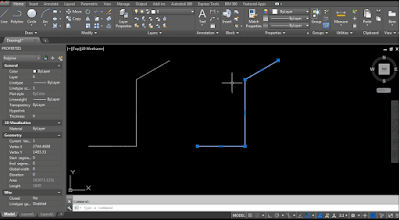

Tutorial bagus yang perlu dipelajari memang ada di blog ini. Semua bisa jika belajar otodidak secara serius
BalasHapus